Thủ Thuật
Cách bật, tắt tính năng Timeline trên Windows 10
Windows 10 hiện đang là phiên bản Windows phổ biến nhất và ổn định nhất. Với Windows 10 Microsoft đã tinh chỉnh rất nhiều để cân bằng giữa hiệu năng và trải nghiệm của người sung. Rất nhiều tính năng mới được cập nhật lên trên Windows 10 nhằm đem đến cho người sử dụng những trải nghiệm tuyệt vời nhất, một trong số đó chúng ta không thể không nhắc đến chính là tính năng Timeline. Trong bài viết này, PKMacBook sẽ hướng dẫn các bạn cách bật tắt tính năng Timeline trên Windows 10.

Cách 1: Bật, tắt thông qua cài đặt
Bước 1: Các bạn truy cập Settings trong Start để tiến hành tắt tình năng Timeline.
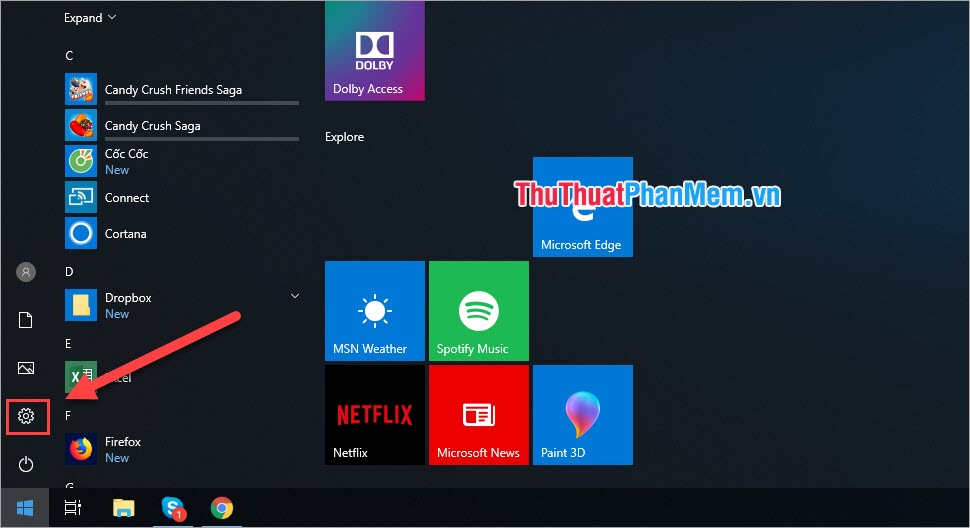
Bước 2: Tại của sổ Settings các bạn chọn mục Privacy.
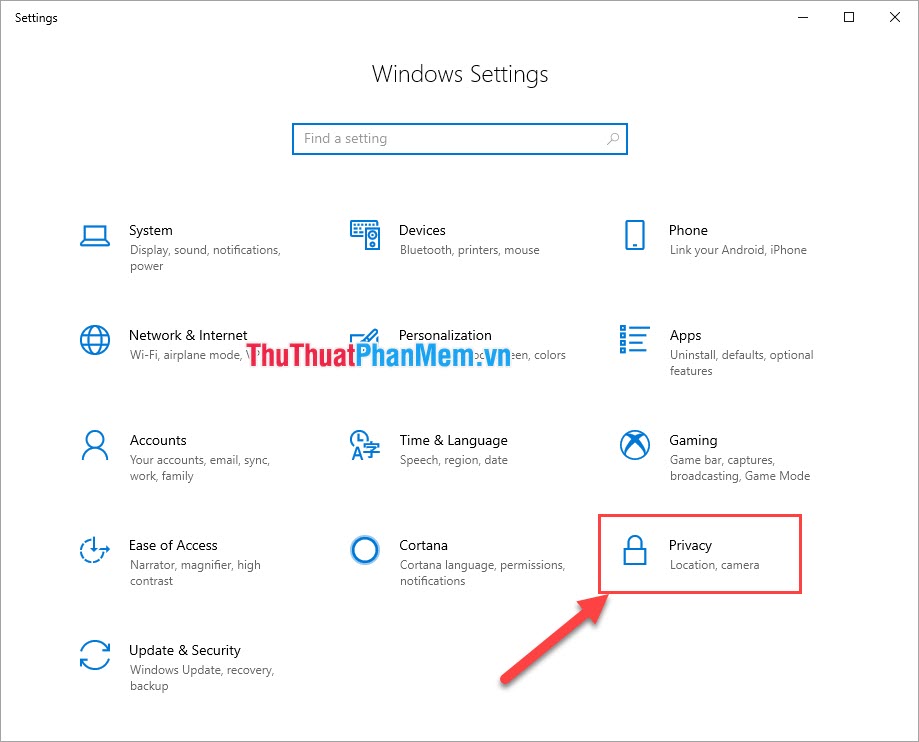
Bước 3: Tại Privacy các bạn chọn Activity history, tại đây các bạn tiến hành như sau:
Bỏ dấu tích ở các mục Store my activity history on this device (1) và Send my activity history to Microsoft (2).
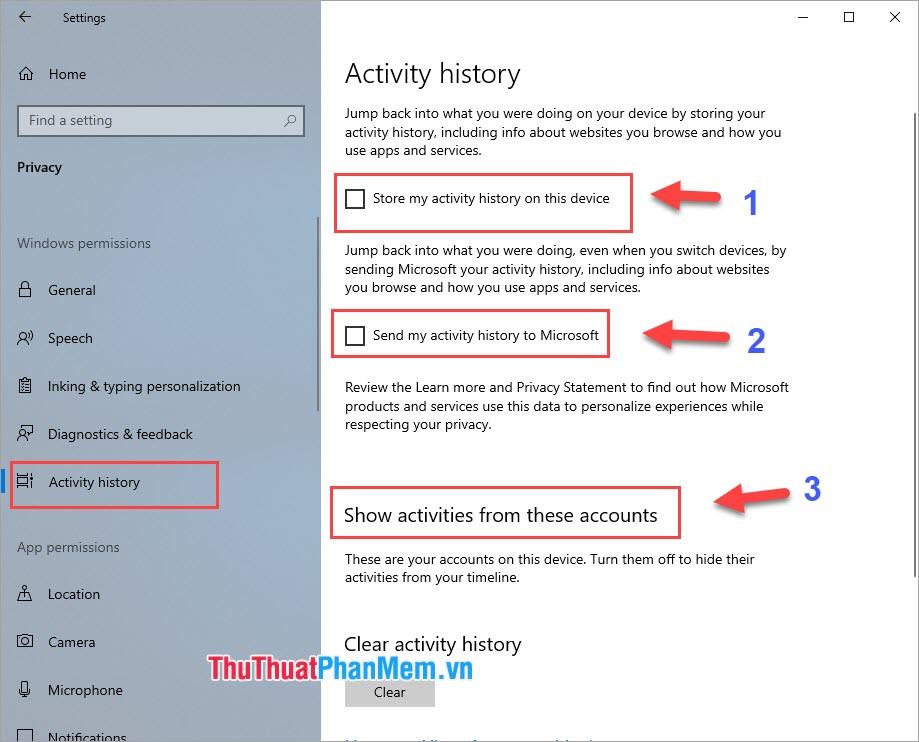
Nếu ở phần thứ (3) Show activities from these accounts của các bạn có các tài khoản đăng nhập như ảnh dưới thì các bạn tiến hành tắt hết đi để tránh việc đồng bộ dữ liệu Timeline.
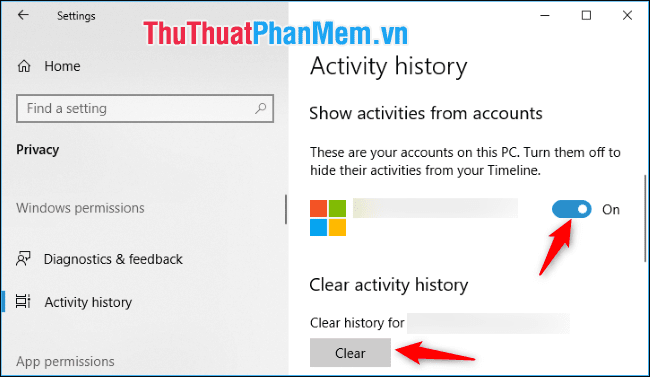
Bước 4: Các bạn tiến hành chọn Clear để xóa lịch sử dữ liệu trên Timeline của mình.
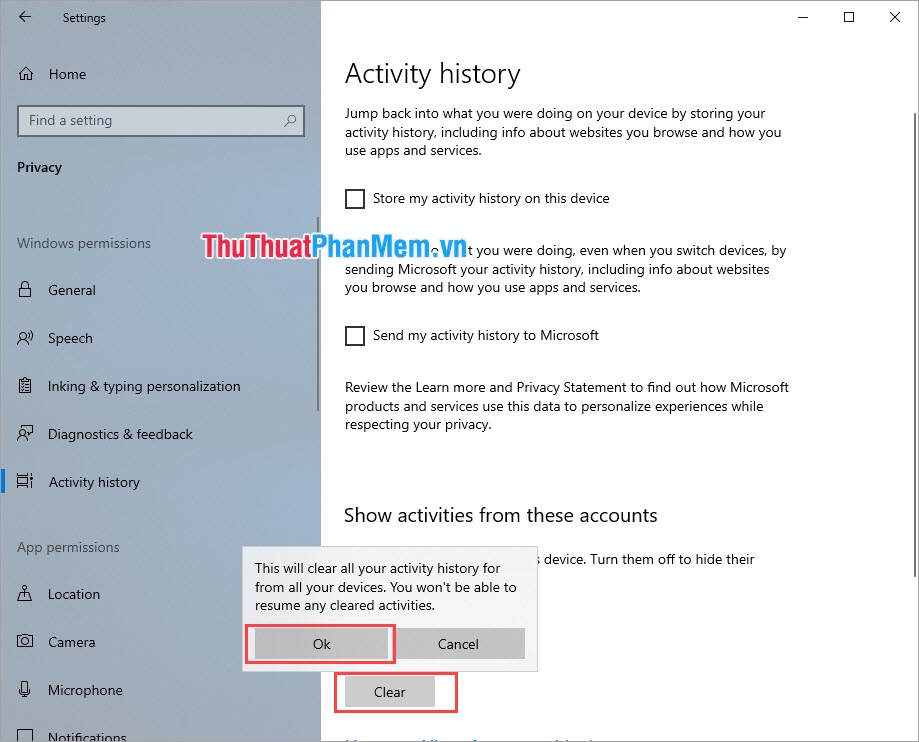
Như vậy là các bạn đã tắt được tính năng Timeline trên Windows 10.
Vậy để bật lại tính năng Timeline này thì làm thế nào?
Để bật lại tính năng Timeline này các bạn lặp lại các bước trên và bật lại những mục chúng ta vừa tắt:
- Store my activity history on this device (1)
- Send my activity history to Microsoft (2)
- Show activities from these accounts (3)
Cách 2: Bật, tắt Timeline thông qua Edit Group Policy
Bước 1: Các bạn nhập gpedit.msc vào thanh tìm kiếm trên Start và nhấn Enter.
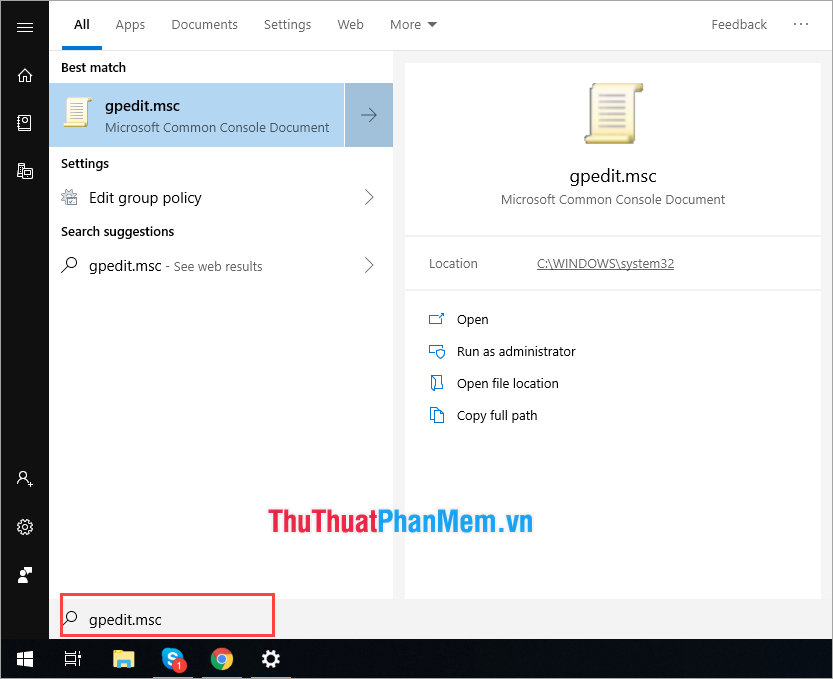
Bước 2: Khi Group Policy Editor mở lên, các bạn tiến hành truy cập theo từng thư mục như sau:
Computer Configuration -> Administrative Templates -> System -> OS Policies.
Tại thư mục OS Policies các bạn chọn Enables Activity Feed.
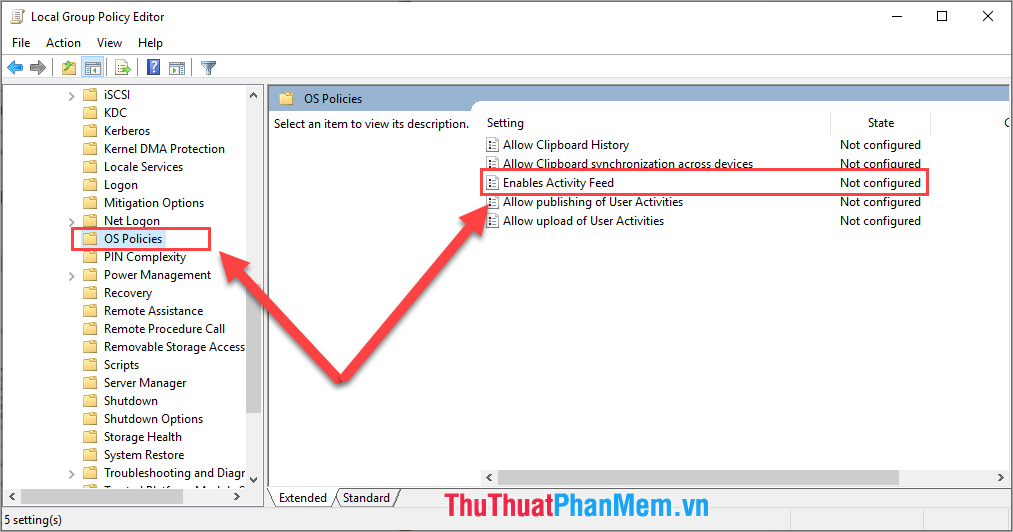
Tại cửa sổ Enables Activity Feed các bạn chọn Disabled và nhấn Apply để áp dụng.
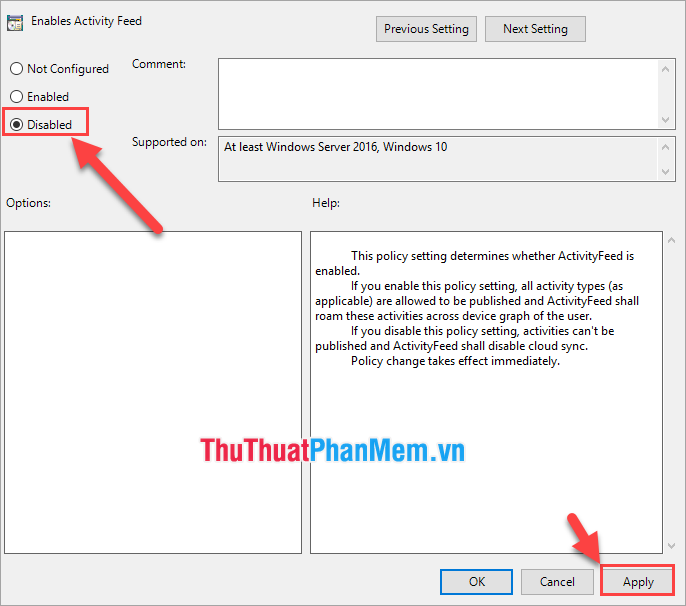
Như vậy là tính năng Timeline trên Windows 10 của các bạn đã được tắt đi.
Để bật lại tính năng Timeline trên Windows 10 trong Local Group Policy Editor các bạn tiến hành như sau:
Thực hiện lại các bước giống trên và chọn Enabled tại cửa sổ Enables Activity Feed và nhấn Apply.
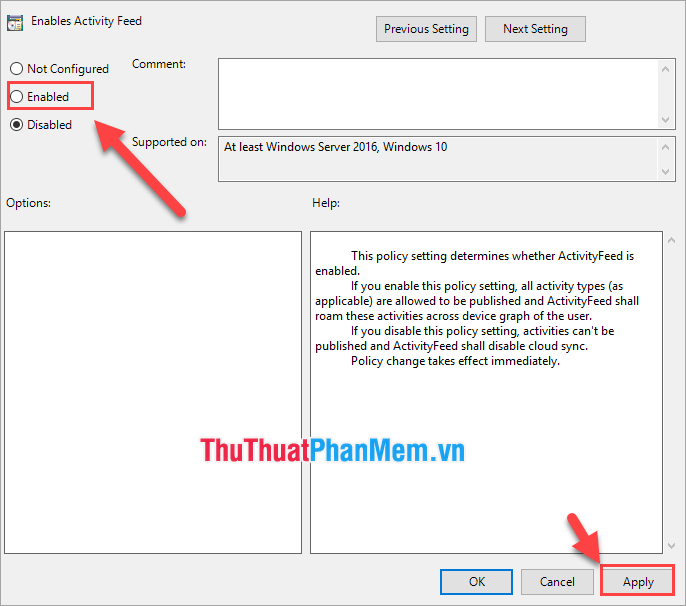
Như vậy, PKMacBook đã hướng dẫn các bạn hai cách bật tắt Timeline trên Windows 10 nhanh và dễ dàng nhất. Chúc các bạn thành công!
Nguồn tham khảo từ Internet
Bài viết cùng chủ đề:
-
Cách viết căn bậc 2 trong Word
-
Cách đánh dấu tích trong Word
-
Cách thu hồi thư đã gửi, Recall mail trong Outlook
-
Cách đổi Inch sang cm trong Word 2016
-
Top 5 Phần mềm thiết kế nhà miễn phí tốt nhất hiện nay 2021
-
Cách chuyển Excel sang PDF, chuyển file Excel sang PDF nhanh chóng, giữ đúng định dạng
-
Cách cài chế độ truy bắt điểm trong CAD
-
Cách đánh số trang trong Word 2016
-
Những stt buông tay hay nhất
-
Cách chụp màn hình Zalo
-
Hướng dẫn cách đặt Tab trong Word
-
Cách chỉnh khoảng cách chuẩn giữa các chữ trong Word
-
Các cách tải nhạc về máy tính đơn giản, nhanh chóng
-
Xoay ngang 1 trang bất kỳ trong Word
-
Cách sửa lỗi chữ trong Word bị cách quãng, chữ bị cách xa trong Word
-
Cách thêm font chữ vào PowerPoint, cài font chữ đẹp cho PowerPoint
















